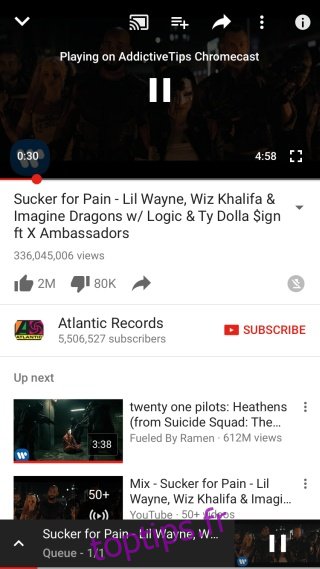L’utilisation d’un Chromecast à partir d’un appareil Android est une expérience bien supérieure par rapport à l’utilisation du Chromecast à partir d’un appareil iOS. L’intégration de Chromecast est intégrée à tout Android et presque toutes les applications Google la prennent en charge. On ne peut pas en dire autant des applications Google pour iOS. iOS ne donne pas la priorité au Chromecast comme le fait Google. Même s’il laisse une certaine marge de manœuvre, iOS reste un OS très restrictif. Cependant, petit à petit, Google améliore la prise en charge de Chromecast pour son application iOS. Une mise à jour récente vous permet désormais de contrôler la lecture de YouTube Chromecast à partir du centre de contrôle sous iOS.
Ouvrez l’application YouTube et lisez une vidéo. Appuyez sur le bouton Diffuser pour commencer à le diffuser. Vous pouvez quitter l’application YouTube et la diffusion continuera.
Balayez vers le haut pour afficher le centre de contrôle, puis balayez vers la gauche pour accéder aux commandes multimédia / musique. Les commandes multimédias seront liées à l’application YouTube avec une miniature de la vidéo en cours de lecture. Il existe une barre de progression, mais vous ne pouvez pas l’utiliser pour passer à une autre position dans la vidéo.
Le bouton lecture / pause vous permet de lire / mettre en pause la vidéo à condition que vous ayez déjà commencé à diffuser depuis l’application. Si vous n’avez pas commencé à diffuser depuis YouTube, vous ne pourrez pas contrôler l’application depuis le centre de contrôle. En outre, vous ne pouvez pas démarrer ou arrêter la diffusion à partir du centre de contrôle. Cela doit être fait depuis l’application YouTube.
Les boutons Précédent et Suivant vous permettent de passer à la vidéo suggérée suivante ou à la vidéo suivante / précédente dans une file d’attente ou une liste de lecture.
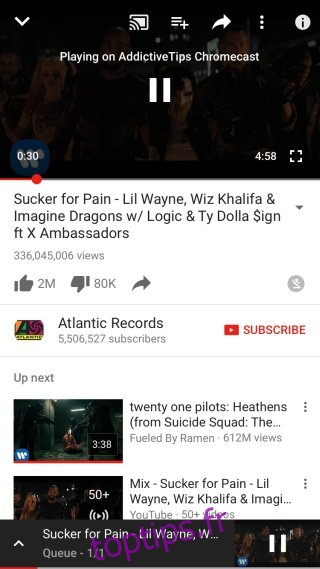
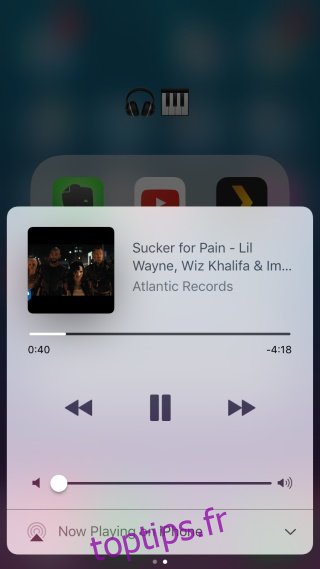
Enfin, vous pouvez contrôler le volume via le curseur en bas. Il peut augmenter / diminuer le volume sur le téléviseur ou surveiller votre Chromecast est connecté.
Il est très peu probable qu’iOS offrira jamais le même niveau de prise en charge de Chromecast qu’Android. Les applications Google et d’autres applications tierces sont vraiment le seul moyen pour quiconque possédant un appareil iOS d’utiliser un Chromecast, si de petits changements comme celui-ci importent un peu.